스팸 메일 수신 거부 방법
작가:
Louise Ward
창조 날짜:
8 2 월 2021
업데이트 날짜:
26 6 월 2024

콘텐츠
- 단계
- 방법 1 일반적인 스팸 방지
- 방법 2 Gmail (iPhone) 사용
- 방법 3 Gmail 사용 (Android)
- 방법 4 Gmail 사용 (데스크톱 버전)
- 방법 5 iOS 메일 사용
- 방법 6 iCloud Mail 사용
- 방법 7 Yahoo (모바일) 사용
- 방법 8 Yahoo (데스크톱 버전) 사용
- 방법 9 Outlook 사용 (데스크톱 버전)
받은 편지함에서 스팸 또는 원치 않는 전자 메일을 제거하고 나중에이를 피하는 방법을 알고 있어야합니다. 일반적으로 발신자의 여러 메일을 스팸으로보고하면 해당 발신자의 향후 메일이 자동으로 폴더로 이동합니다. 스팸.
단계
방법 1 일반적인 스팸 방지
- 당신의 공개를 가능한 많이 기억하십시오. 소셜 네트워킹 계정, 은행 계좌 및 기타 공식 또는 전문 웹 사이트에 주소를 사용하는 것이 분명합니다. 그러나 한두 번 사용하려는 사이트를 제공하지 않으면 스팸 수를 크게 줄일 수 있습니다.
-
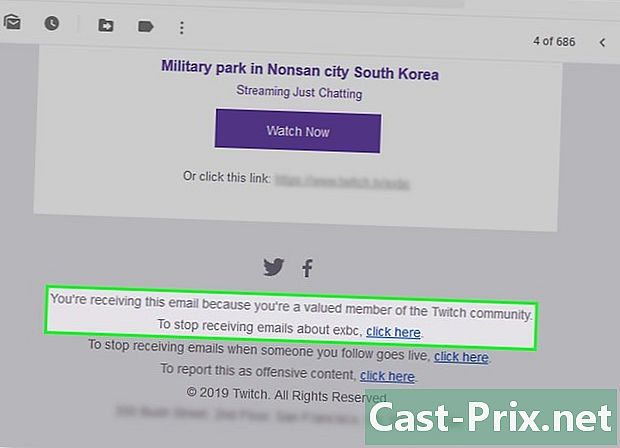
버튼을 찾으십시오 구독 취소. LinkedIn, FNAC 또는 블로그 사이트와 같은 서비스로부터 이메일을 받으면 이메일 중 하나를 열고 버튼을 클릭하여 향후 경기에서 탈퇴 할 수 있습니다. 구독 취소 또는 구독 취소 에서.- 구독 취소 버튼은 다음과 같이 레이블이 지정 될 수 있습니다. 이 이메일 수신을 중지하려면 여기를 클릭하십시오 또는 비슷한 문장.
- 링크 또는 구독 취소 버튼을 클릭하면 다른 페이지로 리디렉션되어 결정을 확인할 수 있습니다.
-

스팸의 보조 주소를 만듭니다. 활동적인 인터넷 사용자임을 증명하기 위해 서비스에 기능 주소를 제공해야하는 경우가 있습니다. 원래 서비스에서 주소를 구매할 수있는 다른 서비스로부터 스팸을받지 않으려면 기본 계정과 다른 주소를 사용할 수 있습니다.- Facebook, Google 등의 공식 계정에는 적용되지 않습니다.
-
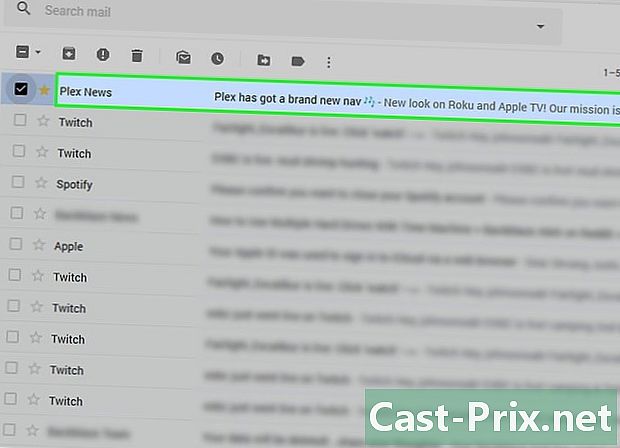
발신자의 이메일 주소를 차단하십시오. 프로세스는 사용하는 공급 업체에 따라 다르지만 일반적으로 메일의 데스크탑 버전에서 수행 할 수 있습니다.
방법 2 Gmail (iPhone) 사용
-
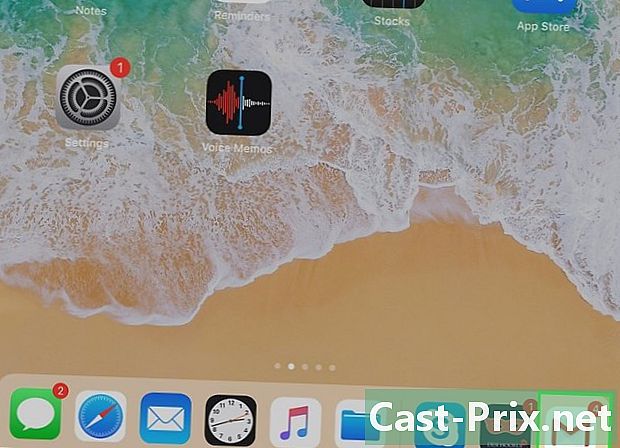
Gmail을 엽니 다. 이것은 흰색 아이콘으로 표시되는 응용 프로그램입니다. M 그것에 빨간.- 아직 Gmail에 연결되어 있지 않은 경우 먼저 주소와 비밀번호를 입력해야합니다.
-

스팸 메일을 길게 눌러 선택합니다.- 한받은 편지함에서 다른받은 편지함으로 또는 한 계정에서 다른 계정으로 전환하려면 버튼을 누릅니다. ☰ 화면 왼쪽 상단에있는 메뉴에서 폴더 또는 계정을 선택하십시오.
-

다른 스팸 이메일을 선택하십시오. 동일한 선택 과정을 수행하십시오. -

... 버튼을 누릅니다. 이 버튼은 화면의 오른쪽 상단에 있습니다. 드롭 다운 메뉴가 나타납니다. -

스팸으로 신고를 누릅니다. 이 옵션은 드롭 다운 메뉴 하단에 있습니다. 선택한 메일이 폴더로 이동합니다 스팸 앞으로받을 유사한 메일은 자동으로 폴더로 이동합니다 스팸.- Gmail에서이 발신자의 이메일을 자동으로 폴더로 이동하기 전에이 발신자의 이메일을 여러 번보고해야합니다. 스팸.
-

☰를 누릅니다. 이 버튼은 화면의 왼쪽 상단에 있습니다. -

스팸 폴더를 선택하십시오. 이 폴더는 팝업 메뉴의 맨 아래에 있습니다. 이 옵션을 보려면 스크롤해야 할 수도 있습니다. -
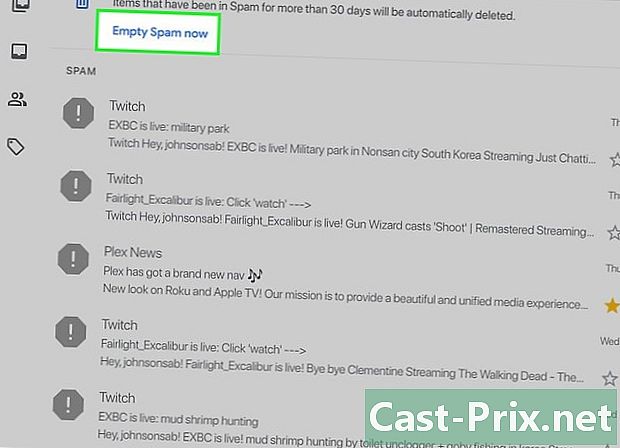
스팸 삭제를 누릅니다. 이 옵션은 화면 오른쪽의 폴더에서 첫 번째 메일 상단에 있습니다. 스팸. -

삭제를 눌러 확인하십시오. 파일의 메일 스팸 Gmail 계정에서 완전히 삭제됩니다.
방법 3 Gmail 사용 (Android)
-

Gmail을 엽니 다. 이것은 흰색 아이콘으로 표시되는 응용 프로그램입니다. M 그것에 빨간.- 아직 Gmail에 연결되어 있지 않은 경우 먼저 주소와 비밀번호를 입력하여 로그인해야합니다.
-
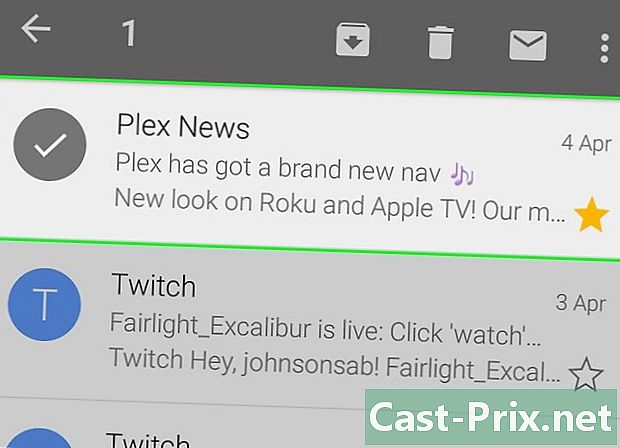
스팸 메일을 길게 눌러 선택합니다.- 한받은 편지함에서 다른받은 편지함으로 또는 한 계정에서 다른 계정으로 전환하려면 버튼을 누릅니다. ☰ 화면 왼쪽 상단에있는 메뉴에서 폴더 또는 계정을 선택하십시오.
-
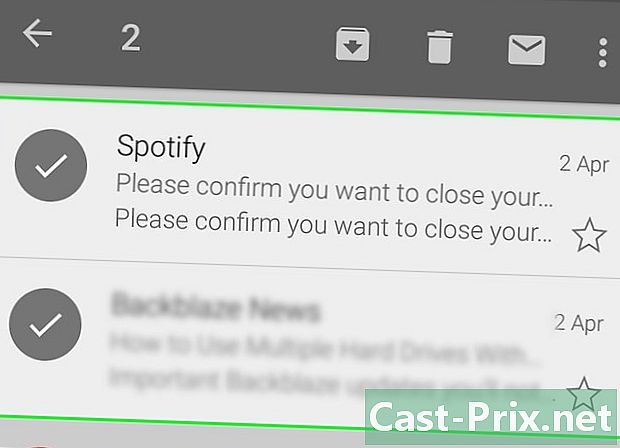
다른 스팸 이메일을 선택하십시오. 동일한 선택 과정을 수행하십시오. -
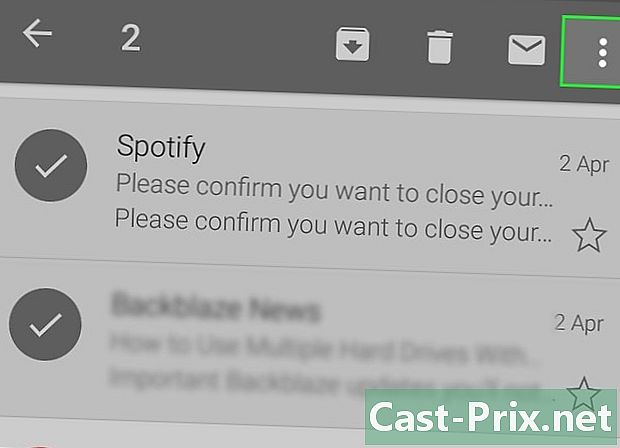
& # 8942;를 누릅니다. 이 버튼은 화면의 오른쪽 상단에 있습니다. 메뉴가 나타납니다. -

스팸으로 신고를 누릅니다. 이 옵션은 표시되는 메뉴 하단에 있습니다. -

스팸으로 신고를 누르고 구독을 취소합니다. 메일이 폴더로 이동합니다 스팸 메일 링리스트에서 탈퇴합니다.- 옵션을 찾지 못한 경우 스팸으로보고 및 구독 취소그냥 누르세요 스팸으로 신고.
-

☰를 누릅니다. 이 버튼은 화면의 왼쪽 상단에 있습니다. -

스팸 폴더를 선택하십시오. 이 폴더는 메뉴 하단에 표시됩니다. 이 옵션을 보려면 스크롤해야 할 수도 있습니다. -
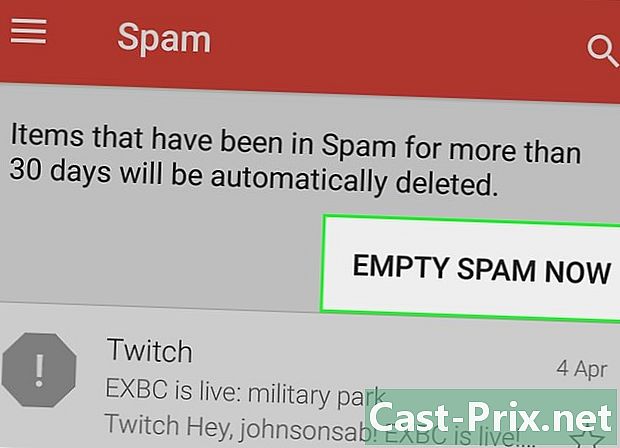
스팸 삭제를 누릅니다. 이 옵션은 화면 오른쪽의 폴더에서 첫 번째 메일 상단에 있습니다. 스팸. -
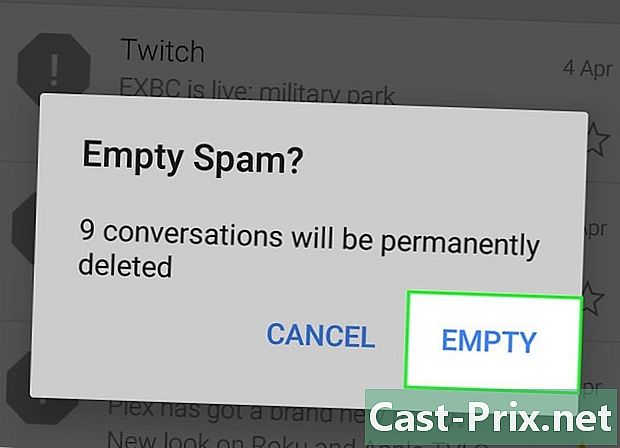
삭제를 누릅니다. 파일의 메일 스팸 Gmail 계정에서 완전히 삭제됩니다.
방법 4 Gmail 사용 (데스크톱 버전)
-

Gmail 사이트로 이동하십시오. 이렇게하려면 https://www.mail.google.com/으로 이동하십시오. 이미 Gmail 계정에 로그인 한 경우받은 편지함에 직접 액세스 할 수 있습니다.- 로그인하지 않은 경우 로그인 할 주소와 비밀번호를 입력하십시오.
-

스팸 메일 옆에있는 확인란을 선택하여 선택하십시오.- 여러 메일을 선택하려면 각 이메일의 확인란을 선택하십시오.
- 받은 편지함에서 모든 메일을 선택하려면 탭 위의 확인란을 선택하십시오. 메인.
-

정지 신호 아이콘을 클릭하십시오. 바스켓 아이콘 왼쪽에 느낌표가있는 패널을 나타내는 아이콘입니다. 선택한 메일이 폴더로 이동합니다 스팸 -

스팸 폴더를 선택하십시오. 이 폴더는 페이지 오른쪽의 옵션 목록에 있습니다.- 옵션을 클릭해야 할 수도 있습니다 더 폴더를 보려면 스팸.
-

링크를 클릭하십시오 지금 모든 스팸 삭제. 이 링크는받은 편지함 상단에 있습니다. 파일의 모든 메일 스팸 영구적으로 삭제됩니다.
방법 5 iOS 메일 사용
-

앱을 엽니 다 우편. 봉투가있는 파란색 아이콘으로 표시되는 응용 프로그램입니다. 응용 프로그램 우편 모든 iPhone, iPad 및 iPod에 사전 설치된 응용 프로그램입니다. -
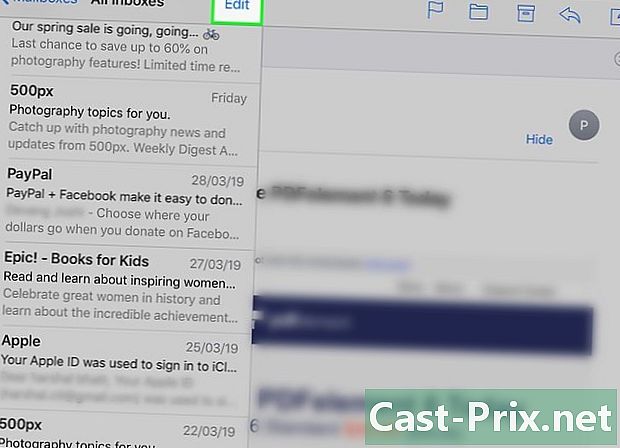
편집을 누릅니다. 이 옵션은 화면의 오른쪽 상단에 있습니다.- 응용 프로그램의 경우 우편 페이지에서 열다 리셉션 박스먼저받은 편지함을 선택하십시오.
-
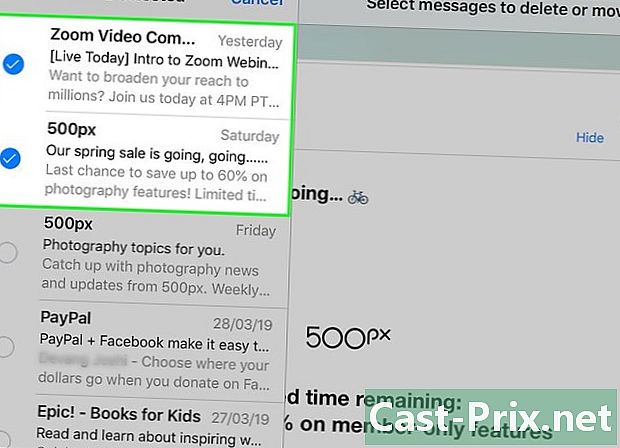
각 스팸 이메일을 탭하여 선택하십시오. -

마크를 누릅니다. 이 버튼은 화면 왼쪽 하단에 있습니다. 팝업 메뉴가 표시됩니다. -

정크로 표시를 누릅니다. 선택한 메일이 폴더로 이동합니다 바람직하지 않은. -

버튼을 누릅니다 반환. 당신은 페이지로 돌아갑니다 리셉션 박스. -
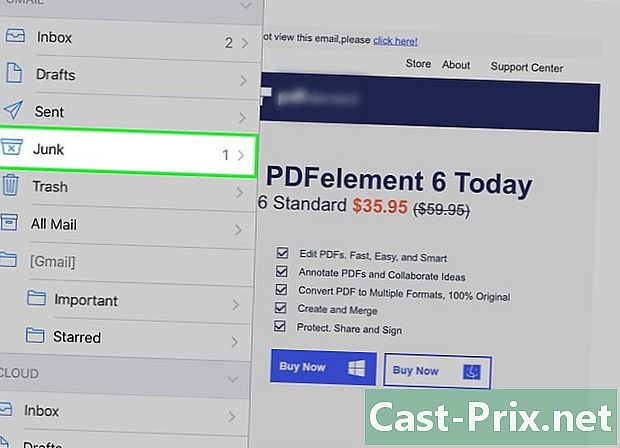
정크를 누릅니다. 당신은 파일에 액세스합니다 바람직하지 않은. 이 폴더에서 최근에 원하지 않는 것으로 표시 한 이메일이 표시됩니다.- 앱에서 둘 이상의받은 편지함을 사용하는 경우 우편폴더를 확인하십시오 바람직하지 않은 열면 해당받은 편지함의 상단 아래에 있습니다.
-

편집을 누릅니다. 이 버튼은 화면의 오른쪽 상단에 있습니다. -

모두 삭제를 누릅니다. 이 옵션은 화면 오른쪽 하단에 있습니다. -

메시지가 표시되면 모두 삭제를 누릅니다. 폴더에서 모든 메일이 삭제됩니다 바람직하지 않은.
방법 6 iCloud Mail 사용
-

diCloud Mail 사이트로 이동하십시오. 이렇게하려면 https://www.icloud.com/# mail로 이동하십시오. 이미 로그인 한 경우 iCloud받은 편지함에 직접 액세스 할 수 있습니다.- 아직 로그인하지 않은 경우 주소와 비밀번호를 입력하고 →를 클릭하십시오.
-

스팸으로 표시하려는 이메일을 선택하십시오. 그러면 페이지 오른쪽에 메일이 열립니다.- 열쇠를 붙잡을 수도 있습니다 Ctrl 키 또는 순서 메일을 클릭하여 여러 메일을 동시에 선택하십시오.
-

깃발 아이콘을 클릭하십시오. 이것은 열린 메일의 맨 위에 있습니다. -
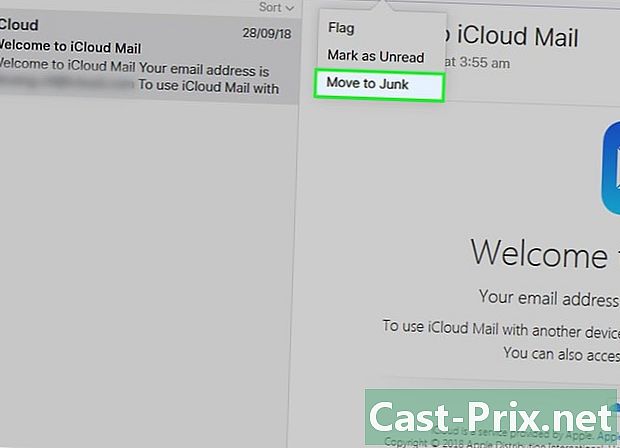
정크로 이동을 클릭하십시오. 선택한 메일이 폴더로 이동합니다 바람직하지 않은 iCloud에서. -

정크 탭을 클릭하십시오. 이 탭은 페이지 왼쪽에 있습니다. -

이메일을 선택하십시오. 폴더에서 여러 메일을 이동 한 경우 바람직하지 않은모두 선택하십시오. -
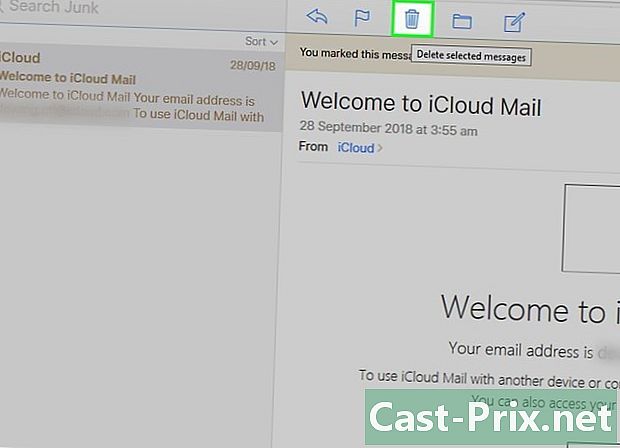
재활용 아이콘을 클릭하십시오. 이 아이콘은 메일 위의 플래그 아이콘 근처에 있습니다. 선택한 모든 메일이 삭제됩니다.
방법 7 Yahoo (모바일) 사용
-
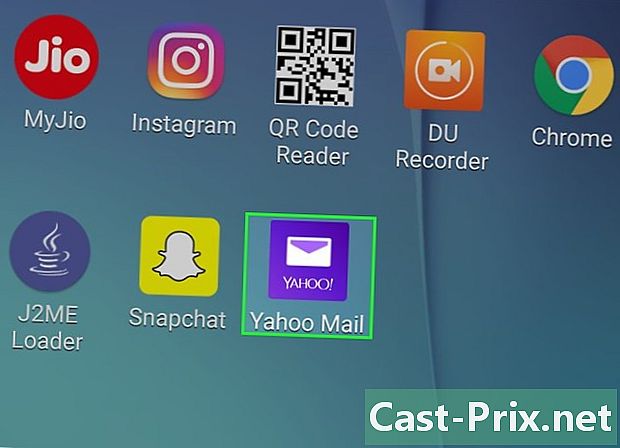
Yahoo Mail 앱을 엽니 다. 보라색, 응용 프로그램 아이콘은 흰색 봉투를 나타냅니다 YAHOO 그것에 쓰여진. 이미 Yahoo에 연결되어 있으면받은 편지함에 액세스 할 수 있습니다.- 아직 로그인하지 않은 경우 로그인하기 전에 Yahoo 주소와 비밀번호를 입력해야합니다.
-
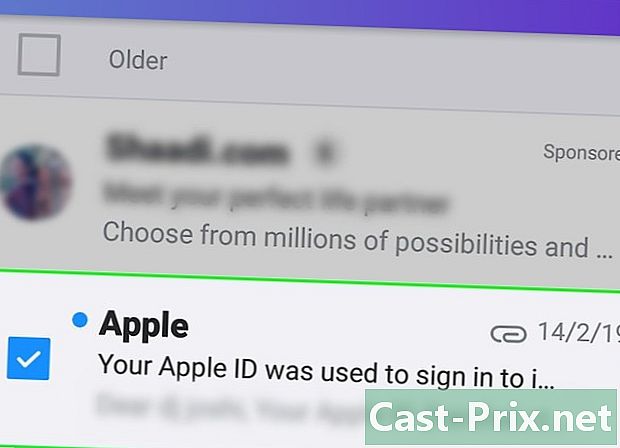
이메일을 길게 눌러 선택하십시오. -

다른 스팸 이메일을 선택하십시오. 눌러서 선택하십시오. -

... 버튼을 누릅니다. 이 버튼은 화면 왼쪽 하단에 있습니다. -

스팸으로 표시를 누릅니다. 이 옵션은 화면 하단에 있습니다. 선택한 메일이 폴더로 이동합니다 스팸. -

☰를 누릅니다. 이 버튼은 화면 왼쪽 상단 (iPhone) 또는받은 편지함 (Android)의 검색 창 오른쪽에 있습니다. -

화면을 스크롤하십시오. 그런 다음 스팸 오른쪽의 휴지통 아이콘을 누르십시오. 이 옵션은 팝업 창이 나타납니다.- 휴지통 아이콘이 보이지 않으면 스팸폴더에서 메일을 선택한 다음 휴지통 아이콘을 누릅니다.
-
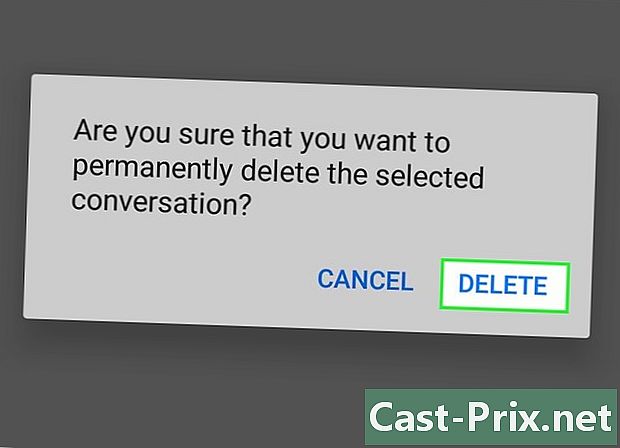
OK를 누릅니다. 폴더의 모든 메일 스팸 삭제됩니다.
방법 8 Yahoo (데스크톱 버전) 사용
-

Yahoo 사이트로 이동하십시오. 이렇게하려면 https://www.yahoo.com/으로 이동하십시오. Yahoo 홈페이지에 액세스합니다. -
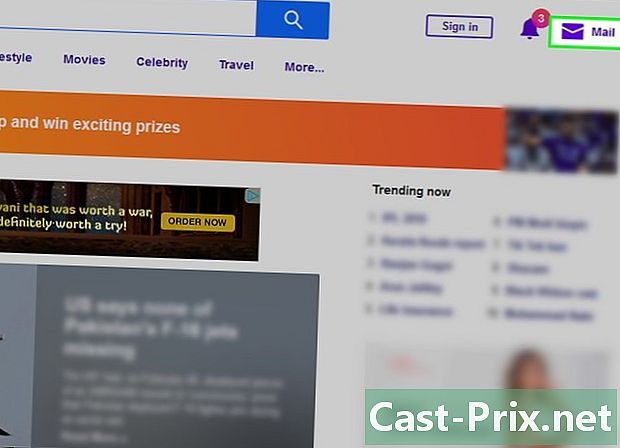
메일을 클릭하십시오. 이 옵션은 페이지의 오른쪽 상단에 있습니다. 받은 편지함에 액세스합니다.- 아직 Yahoo에 로그인하지 않은 경우 로그인 페이지 오른쪽 상단에 주소와 비밀번호를 입력하십시오.
-

스팸 메일 옆의 확인란을 선택하십시오. 메일이 선택됩니다.- 받은 편지함에있는 모든 스팸 전자 메일에 대해 동일한 작업을 수행 할 수 있습니다.
- 페이지 왼쪽의받은 편지함 상단에있는 확인란을 선택하여받은 편지함에서 모든 메일을 선택합니다.
-

스팸을 클릭하십시오. 이 옵션은받은 편지함 상단에 있습니다. 선택한 모든 메일이 폴더로 이동합니다 스팸. -
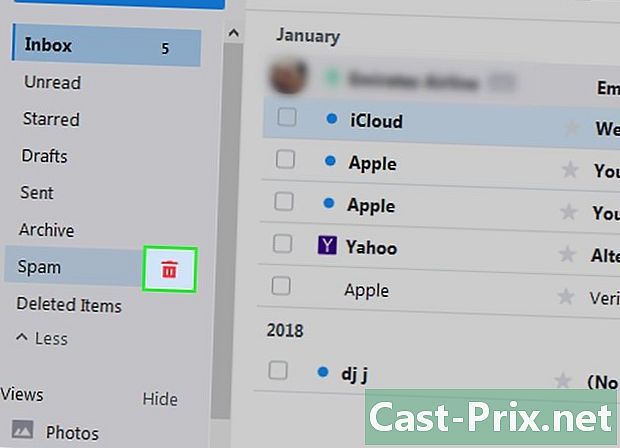
재활용 아이콘을 클릭하십시오. 이 아이콘은 폴더 근처에 있습니다 스팸 페이지 왼쪽의 폴더 바로 아래 아카이브. -

프롬프트가 표시되면 확인을 클릭하십시오. 파일의 모든 메일 스팸 Yahoo 계정에서 삭제됩니다.
방법 9 Outlook 사용 (데스크톱 버전)
-

Outlook 사이트로 이동하십시오. 이렇게하려면 웹 사이트 (https://www.outlook.com/)로 이동하십시오. 이미 Outlook에 연결되어 있으면받은 편지함에 직접 액세스 할 수 있습니다.- 아직 Outlook에 연결되어 있지 않은 경우 로그인하려면 Outlook 주소와 암호를 입력해야합니다.
- Outlook의 모바일 응용 프로그램에서 메일을 스팸으로 표시 할 수 없습니다.
-

스팸 메일 왼쪽의 확인란을 선택하여 선택하십시오.- 스팸으로 간주되는받은 편지함의 모든 이메일에 대해이 프로세스를 반복하십시오.
-

정크 메일을 클릭하십시오. 이 옵션은받은 편지함 상단에 있습니다. 선택한 메일은 스팸으로 표시되고 폴더로 이동합니다 정크 메일. -
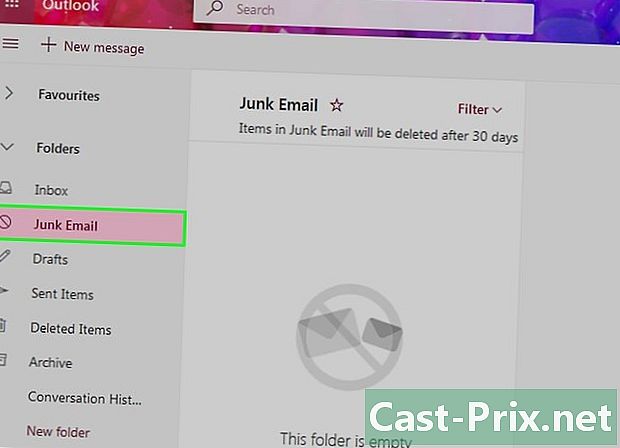
정크 메일 폴더를 클릭하십시오. 이 폴더는 페이지 왼쪽에 있습니다. -

폴더 비우기를 클릭하십시오. 이 버튼은 폴더 상단에 있습니다 정크 메일. -

프롬프트가 표시되면 확인을 클릭하십시오. 파일의 모든 메일 정크 메일 삭제됩니다.

- 발신자의 여러 메일을 스팸 또는 원치 않는 메일로 표시하면 제공자는이 발신자의 향후 메일을 폴더로 자동 이동합니다. 스팸 또는 바람직하지 않은.
- 또한 Chrome, Safari, Firefox 또는 Opera 확장 프로그램에있는 사이트 signal-spam.fr의 브라우저 용 모듈 중 하나를 다운로드하여 스팸 이메일을 당국에보고 할 수 있습니다. 블랙리스트에 메일.
- 불행히도 스팸은 인터넷 사용의 부산물입니다. 어떤 예방 조치를 취하더라도받은 편지함에 스팸이 수신됩니다.

